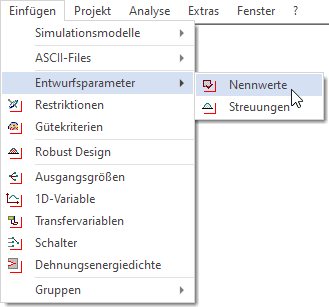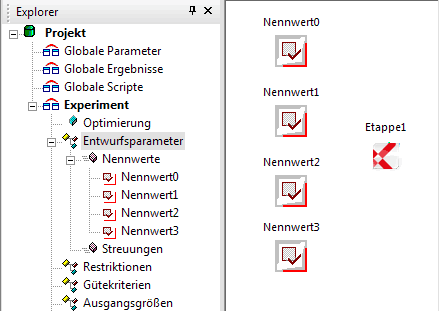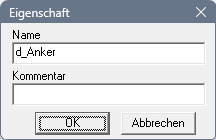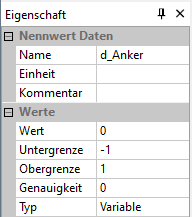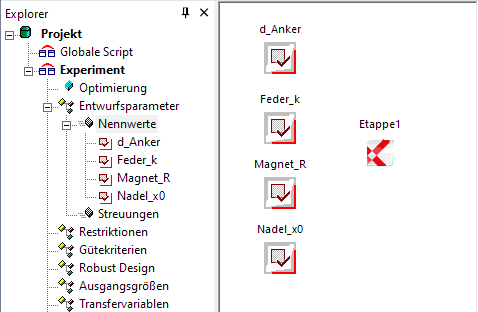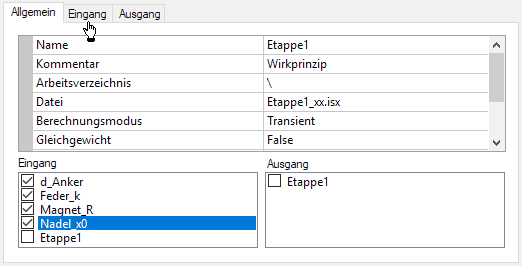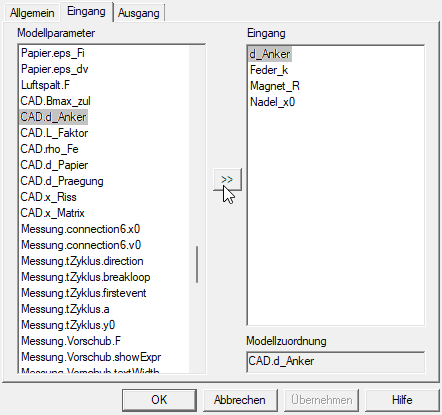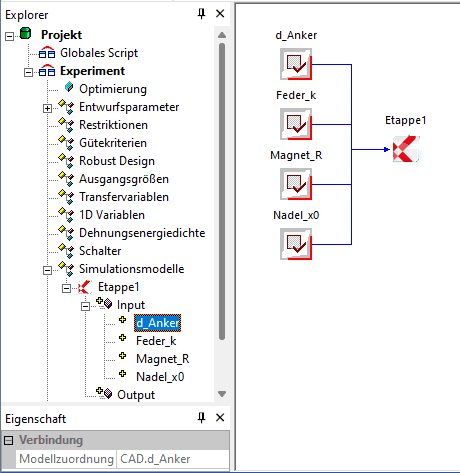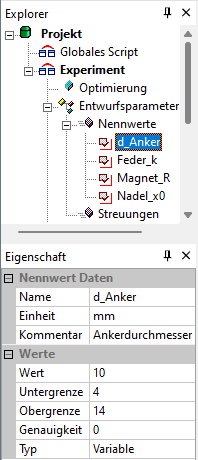Software: SimX - Nadelantrieb - Wirkprinzip - Entwurfsparameter: Unterschied zwischen den Versionen
KKeine Bearbeitungszusammenfassung |
KKeine Bearbeitungszusammenfassung |
||
| Zeile 28: | Zeile 28: | ||
:'''Achtung:''' Man sollte alle markierten Größen konsequent mit Modellparametern verbinden, bevor man OK drückt. Fehlt die Modellzuordnung für eine Verbindung, so führt das später zu "unerklärlichem" Verhalten bei der Optimierung! | :'''Achtung:''' Man sollte alle markierten Größen konsequent mit Modellparametern verbinden, bevor man OK drückt. Fehlt die Modellzuordnung für eine Verbindung, so führt das später zu "unerklärlichem" Verhalten bei der Optimierung! | ||
* Nach Abschluss der Zuordnung erscheinen die Verbindungen im Workflow und können als Eigenschaft der Input-Größen angezeigt werden. Hier sollte man überprüfen, ob alle Zuordnungen korekt erfolgt sind:<div align="center"> [[Bild:Software_SimX_-_Nadelantrieb_-_Wirkprinzip_-_zuordnen_parameter_erfolgt.gif]] </div> | * Nach Abschluss der Zuordnung erscheinen die Verbindungen im Workflow und können als Eigenschaft der Input-Größen angezeigt werden. Hier sollte man überprüfen, ob alle Zuordnungen korekt erfolgt sind:<div align="center"> [[Bild:Software_SimX_-_Nadelantrieb_-_Wirkprinzip_-_zuordnen_parameter_erfolgt.gif]] </div> | ||
[[Bild:Software_SimX_-_Nadelantrieb_-_Wirkprinzip_-_entwurfsparm_im_explorer.gif|right]] | |||
:'''Hinweis:''' Sowohl die Symbole als auch die Verbindungen kann man nach dem Markieren mit der Maus verschieben und damit eine übersichtlichere Anordnung auf dem Workflow erreichen. | :'''Hinweis:''' Sowohl die Symbole als auch die Verbindungen kann man nach dem Markieren mit der Maus verschieben und damit eine übersichtlichere Anordnung auf dem Workflow erreichen. | ||
| Zeile 42: | Zeile 43: | ||
* Die Breite des Bereiches wird meist durch das technisch-physikalisch Sinnvolle beschrieben. So ist z.B. ein Ankerdurchmesser von 10 cm wahrscheinlich für unseren Antrieb etwas überdimensioniert. Nach unten wird der Ankerdurchmesser durch die maximal mögliche Magnetkraft beschränkt. 1 mm wird man dabei kaum unterschreiten können. | * Die Breite des Bereiches wird meist durch das technisch-physikalisch Sinnvolle beschrieben. So ist z.B. ein Ankerdurchmesser von 10 cm wahrscheinlich für unseren Antrieb etwas überdimensioniert. Nach unten wird der Ankerdurchmesser durch die maximal mögliche Magnetkraft beschränkt. 1 mm wird man dabei kaum unterschreiten können. | ||
* Solche Überlegungen muss man nun für jeden einzelnen Entwurfsparameter anstellen und dann die entsprechenden Grenzwerte eintragen. | * Solche Überlegungen muss man nun für jeden einzelnen Entwurfsparameter anstellen und dann die entsprechenden Grenzwerte eintragen. | ||
<div align="center"> [[Software:_SimX_-_Nadelantrieb_-_Wirkprinzip_-_Modell|←]] [[Software:_SimX_-_Nadelantrieb_-_Wirkprinzip_-_Restriktionen|→]] </div> | <div align="center"> [[Software:_SimX_-_Nadelantrieb_-_Wirkprinzip_-_Modell|←]] [[Software:_SimX_-_Nadelantrieb_-_Wirkprinzip_-_Restriktionen|→]] </div> | ||
Version vom 9. September 2008, 10:50 Uhr
Entwurfsparameter sind diejenigen Parameter des Modells, an denen das Optimierungsprogramm Veränderungen vornehmen soll, um eine optimale Lösung für die Optimierungsaufgabe zu finden. In die ersten Experimente wollen wir nur die folgenden vier Parameter einbeziehen:
- Geometrie.d_Anker
- Feder.k
- Magnet.R (Einschaltzeit)
- Nadel.x0 (Ruhelage)
Der eigentlich auch gesuchte Wert für die Vorspannung.x der Feder ergibt sich aus der Forderung nach einer stabilen Ruhelage. Diesen Wert hatten wir in den vorherigen Simulationsexperimenten auf 1 mm gesetzt. Vorläufig soll der Antrieb jedoch ohne Berücksichtigung der Feder-Vorspannung optimiert werden:
- OptiY ermöglicht den direkten Zugriff auf alle Modellparameter des SimulationX-Modells über den OptiY-Explorer.
- Nach Auswahl des Parameters erscheinen seine Eigenschaften unterhalb des Explorers und können dort zumindest wertmäßig geändert werden.
- Um die Vorspannung vorläufig auf Null zu setzen, muss man die eingetragene Verschiebung zur Ruhelage von 1 mm auf 0 mm ändern.
Nun definieren wir die vier Entwurfsparameter im Workflow-Editor durch Einfügen - Entwurfsparameter - Nennwerte:
- In einem ersten Schritt erzeugt man dafür mit dem Workflow-Editor abstrakte Daten-Objekte. Diese Nennwert-Objekte kann man mittels Mausklick auf dem Workflow-Desktop ablegen:
- Hält man dabei die Strg-Taste gedrückt, so kann man mehrere nacheinander ablegen.
- Nach dem Platzieren des letzten Nennwerts beendet man den Vorgang mit der ESC-Taste.
- Markierte Symbole kann man auf dem Workflow verschieben, so dass eine übersichtliche Anordnung entsteht.
- Die Standardbezeichner Nennwert_x sollte man durch sinnvolle Namen entsprechend der konstruktiven Entwurfsgrößen versehen. Ein zusätzlicher Kommentar erleichtert die spätere Deutung:
- Eigenschaftsdialog über Doppelklick auf Symbol im Workflow-Editor
- oder über das Eigenschaftsfeld des Nennwerts im OptiY-Explorer
- Hinweis: Die Einheiten und Werte der Entwurfsparameter werden später automatisch bei der Zuordnung zu den konkreten Parametern des SimulationX-Modells ergänzt!
- Die "abstrakten" Entwurfsgrößen sollen nun im Workflow den konkreten Modellparametern zugeordnet werden. Nach Doppelklick auf das SimulationX-Objekt erscheint wieder der Dialog zu den Modell-Eigenschaften:
- In der Liste der möglichen Größen für eine Parameter-Verbindung müssen wir alle markieren wir und wählen danach Zuordnen:
- Achtung: Man sollte alle markierten Größen konsequent mit Modellparametern verbinden, bevor man OK drückt. Fehlt die Modellzuordnung für eine Verbindung, so führt das später zu "unerklärlichem" Verhalten bei der Optimierung!
- Nach Abschluss der Zuordnung erscheinen die Verbindungen im Workflow und können als Eigenschaft der Input-Größen angezeigt werden. Hier sollte man überprüfen, ob alle Zuordnungen korekt erfolgt sind:
- Hinweis: Sowohl die Symbole als auch die Verbindungen kann man nach dem Markieren mit der Maus verschieben und damit eine übersichtlichere Anordnung auf dem Workflow erreichen.
Die Eigenschaften der Entwurfsparameter werden auf Basis der aktuellen Modellwerte mit Standard-Annahmen versehen:
Startwert:
- Ist der jeweils im Simulationsmodell für die Ausgangslösung eingestellte Wert.
- Diesen Wert sollte man im Normalfall an dieser Stelle nicht mehr ändern.
Grenzwerte:
- Die Grenzwerte beschreiben den zulässigen Bereich für die jeweilige Entwurfsgröße.
- Unter- und Obergrenze werden von OptiY automatisch um 20% vom Startwert entfernt platziert.
- Dafür setzen wir jedoch technisch-physikalisch sinnvolle Werte ein. Die Grenzen sollte man nicht zu eng wählen, damit die optimale Lösung innerhalb des Bereiches liegt!
- Die Breite des Bereiches wird meist durch das technisch-physikalisch Sinnvolle beschrieben. So ist z.B. ein Ankerdurchmesser von 10 cm wahrscheinlich für unseren Antrieb etwas überdimensioniert. Nach unten wird der Ankerdurchmesser durch die maximal mögliche Magnetkraft beschränkt. 1 mm wird man dabei kaum unterschreiten können.
- Solche Überlegungen muss man nun für jeden einzelnen Entwurfsparameter anstellen und dann die entsprechenden Grenzwerte eintragen.